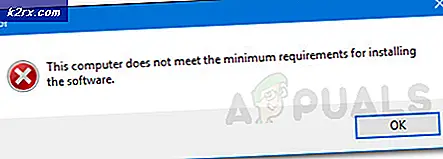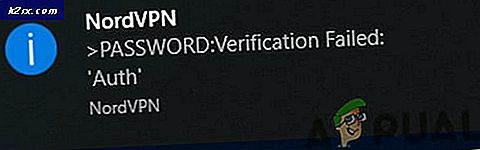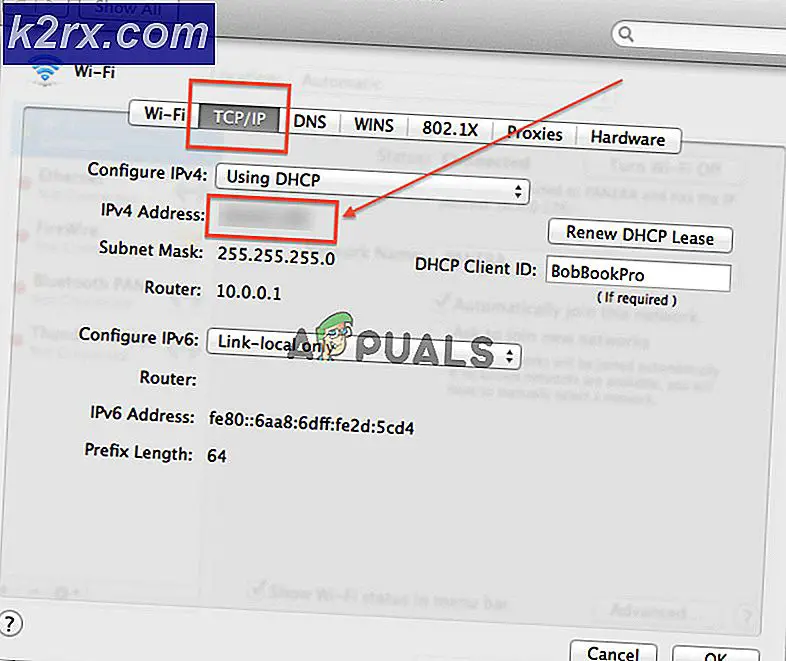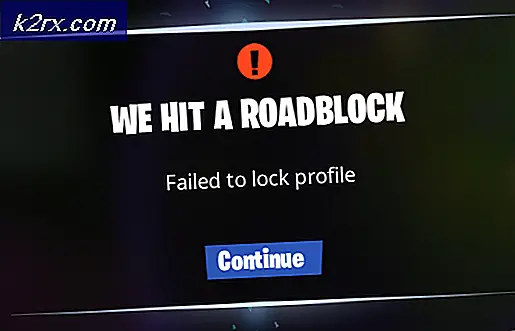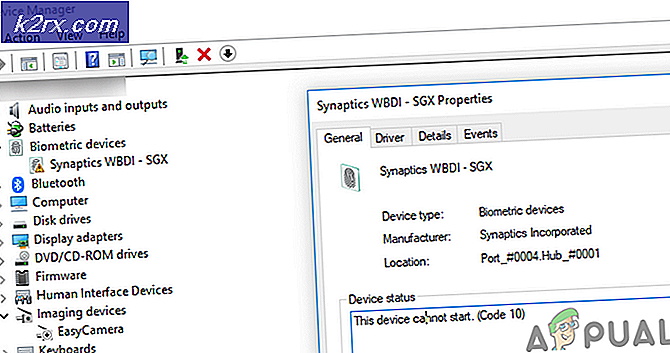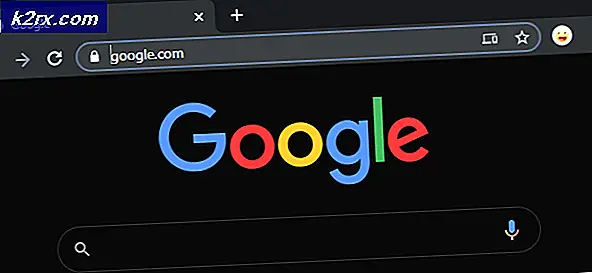Khắc phục: \ system32 \ eed_ec.dll bị thiếu trên Windows 10
eed_ec.dll là một tệp Thư viện liên kết động đi kèm với Trình điều khiển máy in Samsung . Tệp eed_ec.dll còn được gọi là Samsung Easy Eco Drive r. Nhiều người dùng đã báo cáo lỗi eed_ec.dll khi cài đặt trình điều khiển máy in Samsung hoặc sau khi nâng cấp lên Windows 10. Thông thường, khi bạn nâng cấp lên Windows 10, các tệp hệ thống sẽ được thay thế bằng các tệp cần thiết để hỗ trợ các chương trình chạy trên Windows 10. tập tin được sửa đổi hoặc thay thế, bạn sẽ nhận được lỗi này. Tôi sẽ liệt kê ba phương pháp trong hướng dẫn này để giúp bạn giải quyết vấn đề này.
Phương pháp 1: Cài đặt lại Trình điều khiển máy in Samsung của bạn
Nếu trình điều khiển máy in cũ của bạn đi kèm với một tiện ích cài đặt, bạn có thể có tùy chọn gỡ cài đặt nó bằng Chương trình và Tính năng. Giữ phím Windows và nhấn R. Nhập appwiz.cpl và nhấn OK. Tìm trình điều khiển / tiện ích Máy in Samsung của bạn trong danh sách các chương trình đã cài đặt. Nhấp đúp vào Sản phẩm / Tiện ích Samsung để gỡ cài đặt.
Nếu bạn không thể tìm thấy tiện ích máy in của mình trong Chương trình và Tính năng, bạn có thể gỡ cài đặt máy in bằng Trình quản lý Thiết bị. Giữ phím Windows và nhấn X rồi chọn Trình quản lý thiết bị.
Đi tới phần Máy in và tìm máy in Samsung của bạn. Nhấp chuột phải vào máy in Samsung của bạn và nhấp vào Gỡ cài đặt nó có thể hỏi bạn xem bạn có muốn gỡ cài đặt trình điều khiển không, chọn CÓ.
Mẹo CHUYÊN NGHIỆP: Nếu vấn đề xảy ra với máy tính của bạn hoặc máy tính xách tay / máy tính xách tay, bạn nên thử sử dụng phần mềm Reimage Plus có thể quét các kho lưu trữ và thay thế các tệp bị hỏng và bị thiếu. Điều này làm việc trong hầu hết các trường hợp, nơi vấn đề được bắt nguồn do một tham nhũng hệ thống. Bạn có thể tải xuống Reimage Plus bằng cách nhấp vào đâySau khi gỡ cài đặt thành công các trình điều khiển, bây giờ bạn cần phải cài đặt lại trình điều khiển. Truy cập trang web của Samsung và tìm kiếm máy in của bạn theo số kiểu máy - sau khi tìm kiếm đã tìm thấy trình điều khiển máy in, tải xuống trình điều khiển mới nhất và cài đặt nó. Sau khi hoàn tất, khởi động lại máy tính của bạn và kiểm tra.
Phương pháp 2: Loại bỏ eed_ec.dll bằng cách sử dụng Autoruns nếu bạn không sử dụng máy in Samsung
Để loại bỏ các mục nhập eed_ec.dll bấm vào (ở đây) và tải về Autoruns . Giải nén tệp nén và chạy tệp chương trình Autoruns.
Bạn sẽ thấy nhiều mục trong cửa sổ ứng dụng chính. Điều hướng đến tab Mọi thứ và Trong hộp bộ lọc, nhập eed_ec.dll (trong ví dụ này, tôi đã sử dụng passport.dll để trình diễn) tìm các mục được đánh dấu màu vàng kết thúc bằng eed_ec.dll . Chọn nó và nhấp vào X màu đỏ từ thanh trình đơn bên dưới Tùy chọn. Khởi động lại PC và kiểm tra.
Lưu ý: Cẩn thận để không xóa bất kỳ mục nhập nào khác. Chỉ xóa mục eed_ec.dll .
Điều này sẽ giải quyết vấn đề pop-up thiếu eed_ec.dll.
Mẹo CHUYÊN NGHIỆP: Nếu vấn đề xảy ra với máy tính của bạn hoặc máy tính xách tay / máy tính xách tay, bạn nên thử sử dụng phần mềm Reimage Plus có thể quét các kho lưu trữ và thay thế các tệp bị hỏng và bị thiếu. Điều này làm việc trong hầu hết các trường hợp, nơi vấn đề được bắt nguồn do một tham nhũng hệ thống. Bạn có thể tải xuống Reimage Plus bằng cách nhấp vào đây